Flowlets dans le flux de données de mappage
Qu’est-ce qu’un flowlet ?
Un flowlet est un conteneur réutilisable d’activités qui peuvent être créées à partir d’un flux de données de mappage existant ou créées à partir de zéro. En réutilisant des modèles, vous pouvez empêcher la duplication de logique et appliquer la même logique dans de nombreux flux de données de mappage.
Avec des flowlets, vous pouvez créer une logique pour effectuer des opérations telles que le nettoyage des adresses ou la suppression de chaînes. Vous pouvez ensuite mapper l’entrée et les sorties aux colonnes du flux de données appelant pour une expérience de réutilisation de code dynamique.
Bien démarrer
Pour créer un flowlet, sélectionnez l’action Nouveau flowlet dans les options de menu du flux de données de mappage.
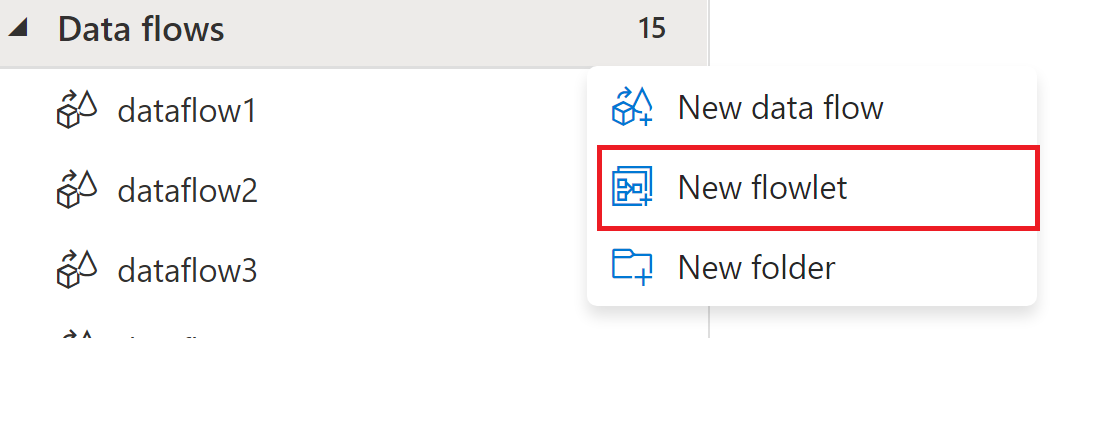
Cette opération crée un nouveau flowlet dans lequel vous pouvez ajouter des entrées, des sorties et des activités de transformation.
Aire de conception du flowlet
L’aire de conception du flowlet est similaire à l’aire de conception du flux de données de mappage. Les principales différences sont les expériences d’entrée, de sortie et de débogage décrites ci-dessous.
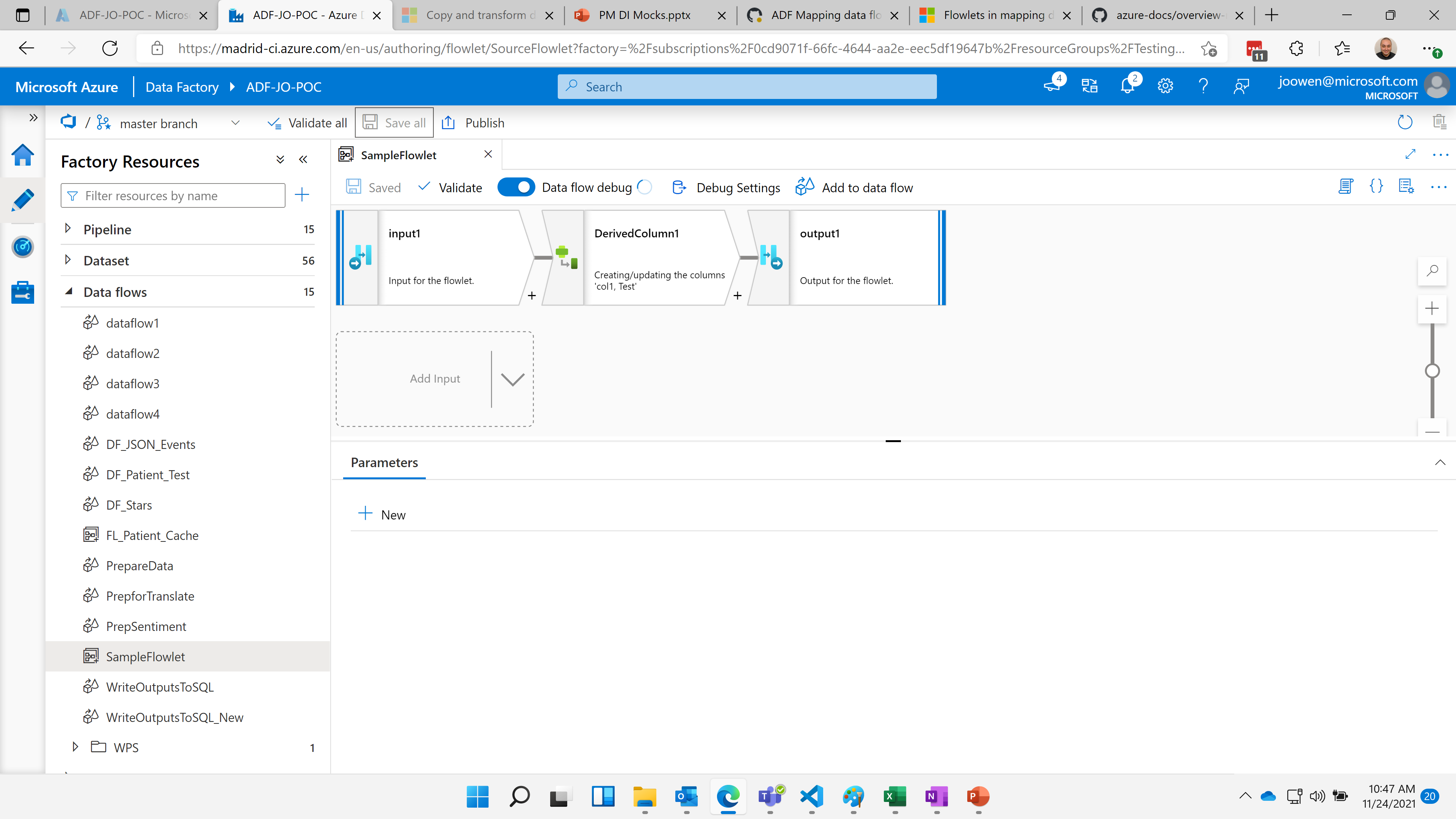
Entrée de flowlet
L’entrée d’un flowlet définit les colonnes d’entrée attendues à partir d’un flux de données de mappage appelant. Ce flux de données de mappage appelant mappe les colonnes d’un flux de données dans les colonnes que vous avez définies à partir de l’entrée. Cela permet à votre flowlet d’exécuter une logique réutilisable sur les colonnes, tout en apportant une flexibilité au flux de données de mappage appelant pour les colonnes auxquelles le flowlet s’applique.
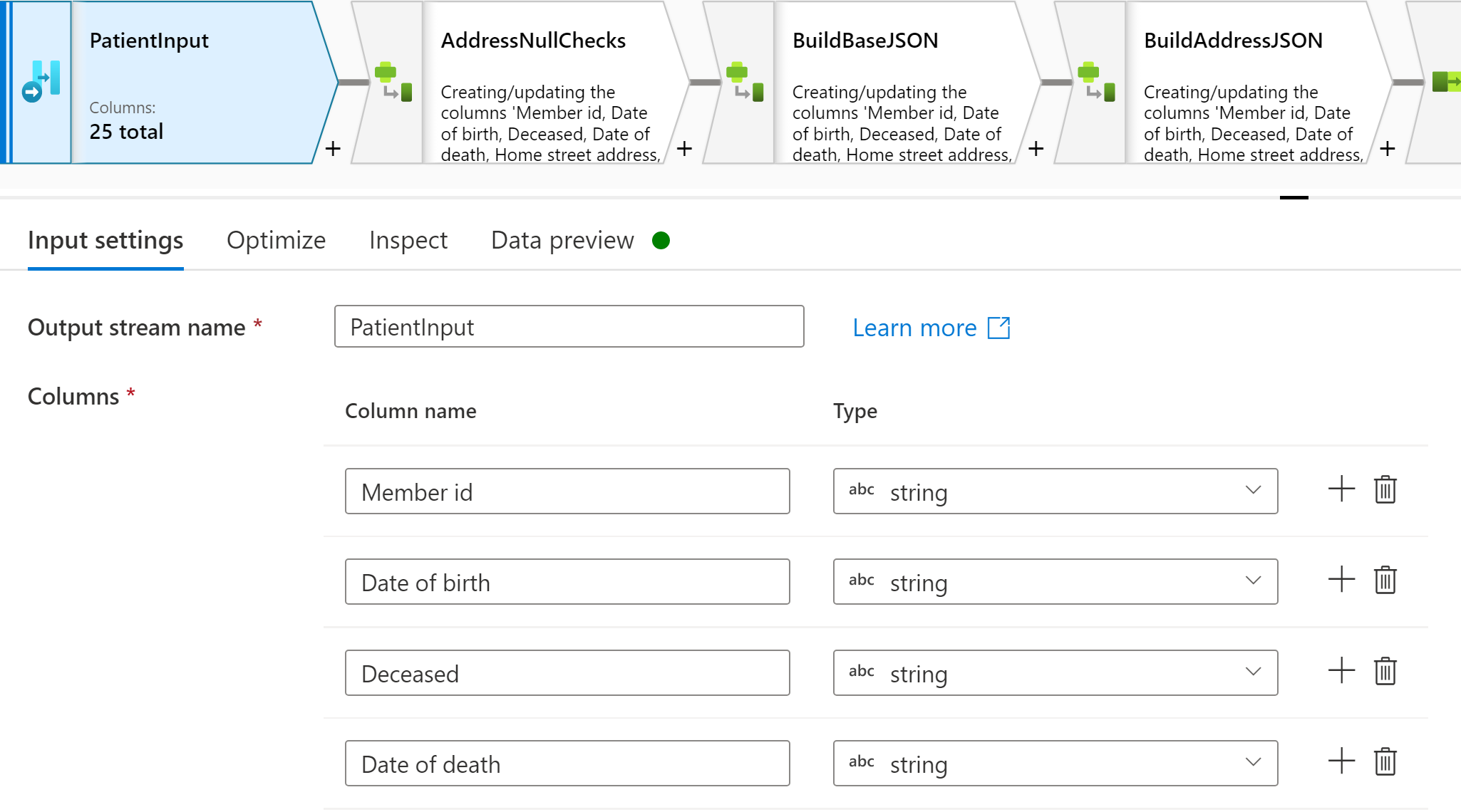
Sortie de flowlet
La sortie d’un flowlet définit les colonnes de sortie susceptibles d’être émises vers le flux de données de mappage appelant. Une fois toutes les transformations effectuées dans votre flowlet, les colonnes de sortie qui en résultent sont envoyées au flux de données de mappage appelant.
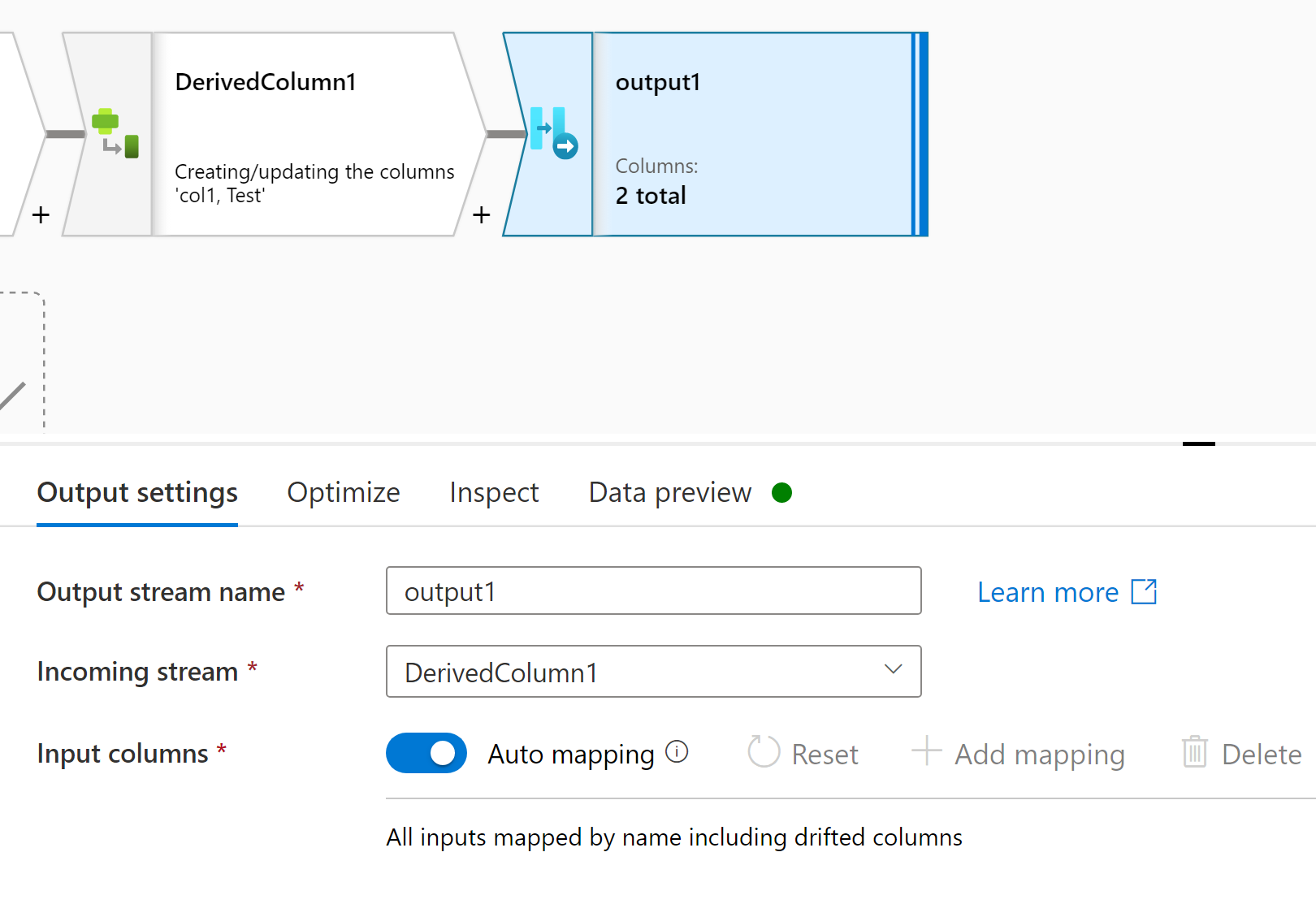
Débogage d’un flowlet
Le débogage d’un flowlet présente deux différences par rapport à l’expérience de débogage du flux de données de mappage.
Tout d’abord, l’aperçu des données est uniquement disponible à la sortie du flowlet. Pour afficher un aperçu des données, veillez à sélectionner la sortie flowlet, puis l’onglet Aperçu des données.
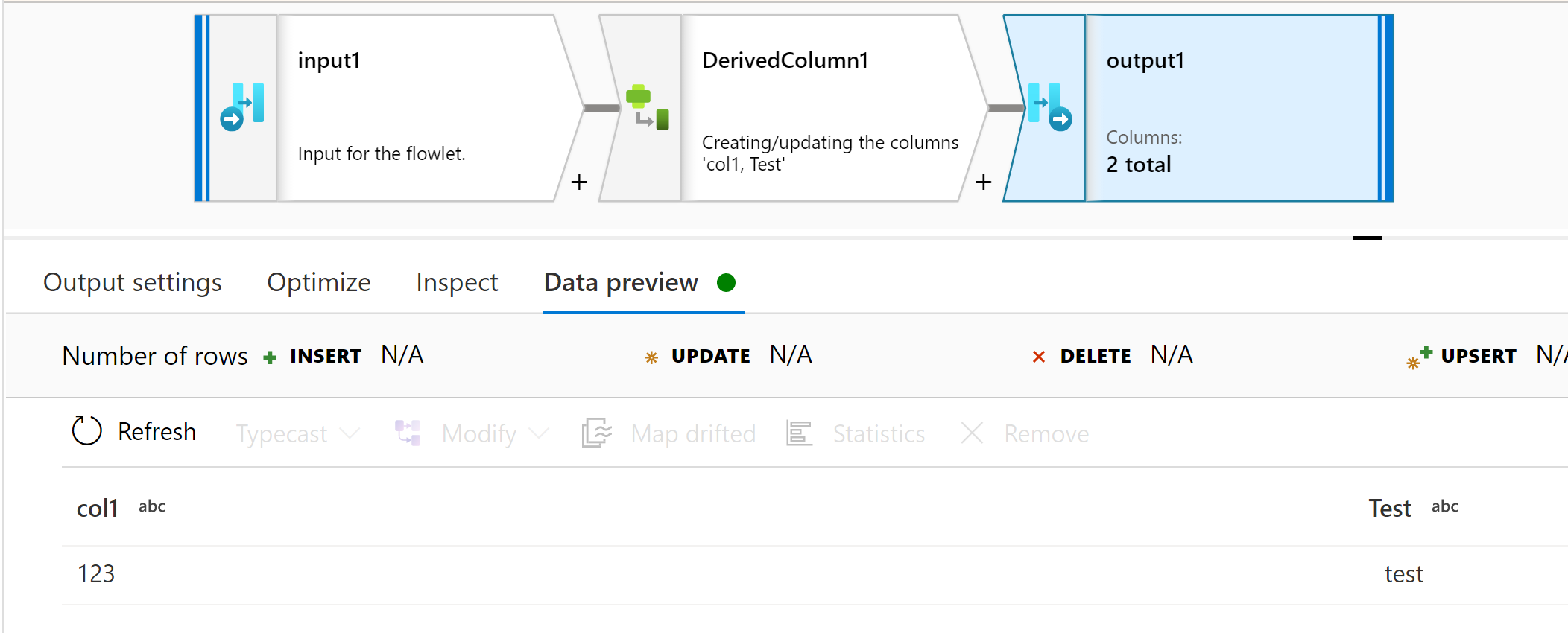
Deuxièmement, étant donné que les flowlets sont mappés dynamiquement aux entrées, afin de les déboguer, les flowlets permettent aux utilisateurs d’entrer des données de test à envoyer via le flowlet. Sous les paramètres de débogage, une grille doit s’afficher avec les données de test qui correspondent aux colonnes d’entrée. Notez que pour les entrées avec un grand nombre de colonnes, vous devrez peut-être sélectionner l’icône Plein écran.
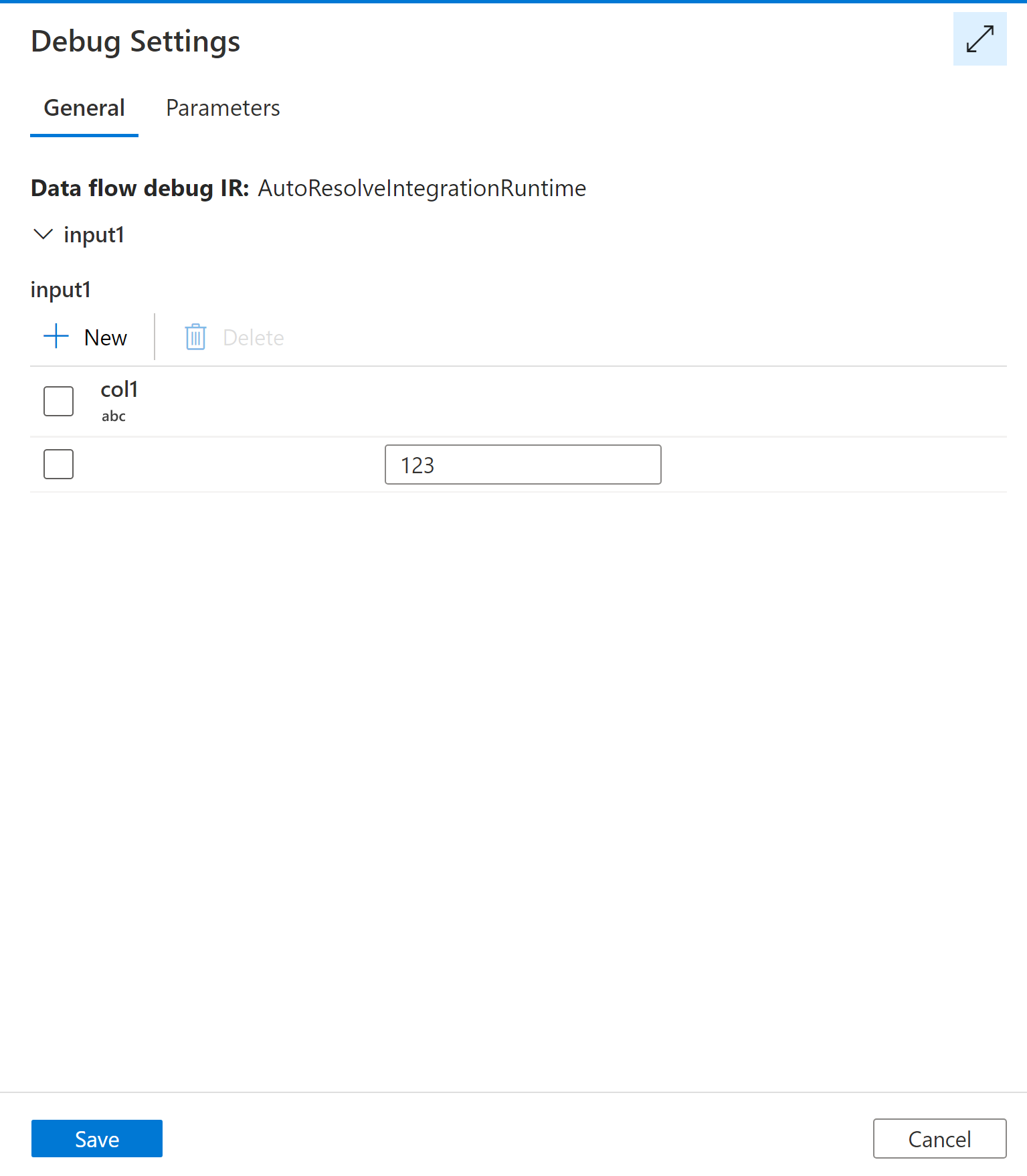
Autres méthodes de création d’un flowlet
Les flowlets peuvent également être créés à partir de flux de données de mappage existants. Cela permet aux utilisateurs de réutiliser rapidement une logique déjà créée.
Pour une activité de transformation unique, vous pouvez cliquer avec le bouton droit sur l’activité de flux de données de mappage et sélectionner Créer un flowlet. Cette opération crée un flowlet avec cette activité et dans l’entrée pour correspondre aux entrées de l’activité.
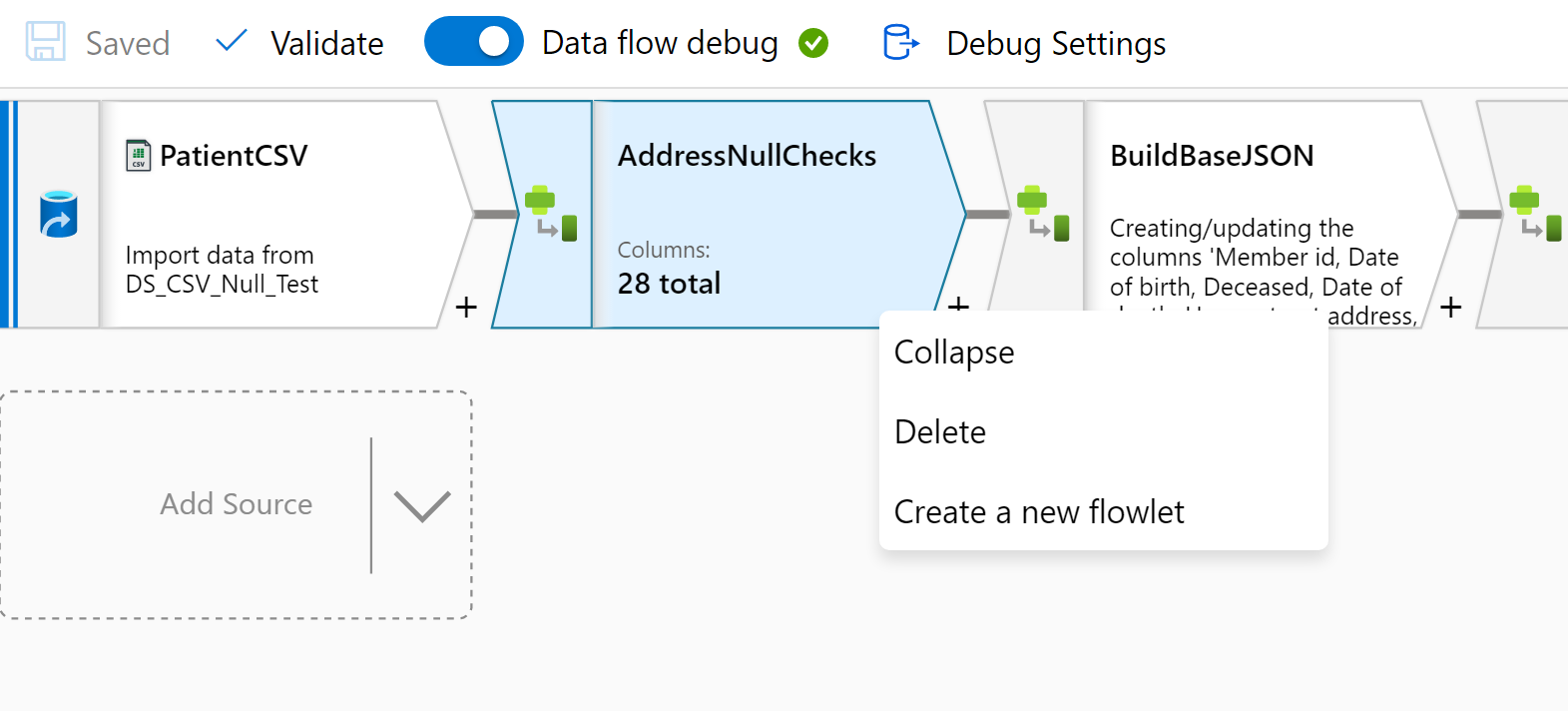
Si la sélection multiple est activée, vous pouvez également sélectionner plusieurs activités de flux de données de mappage. Pour ce faire, vous pouvez capturer sur plusieurs activités en dessinant un rectangle pour les sélectionner ou en utilisant Maj + Sélect pour sélectionner plusieurs activités. Ensuite, cliquez avec le bouton droit et sélectionnez Créer un flowlet.
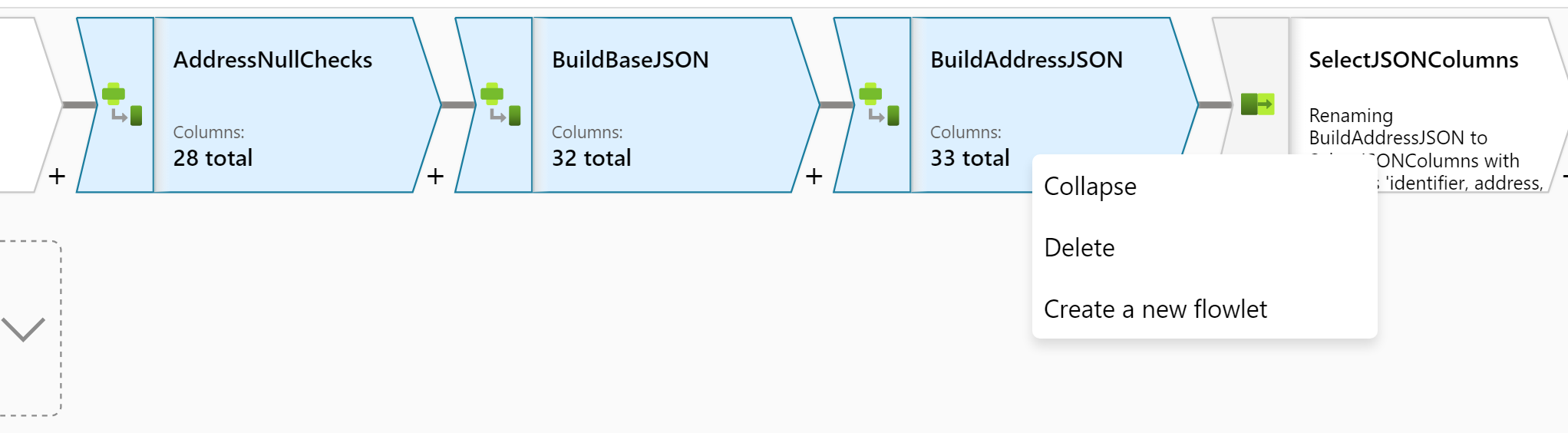
Exécution d’un flowlet à l’intérieur d’un flux de données de mappage
Une fois le flowlet créé, vous pouvez exécuter le flowlet à partir de votre activité de flux de données de mappage avec la transformation flowlet.
Pour plus d’informations, consultez Transformation de flowlet dans un flux de données de mappage | Microsoft Docs.